品牌型号:Dell Inspiron 灵越 15 Plus 系统版本:win10 1909 64位企业版 Surface键盘突然失灵怎么处理呢?下面就给大家分享一下 Surface键盘失灵解决方案。 1、首先,我们要打开控制面板,选择设
品牌型号:Dell Inspiron 灵越 15 Plus
系统版本:win10 1909 64位企业版
Surface键盘突然失灵怎么处理呢?下面就给大家分享一下Surface键盘失灵解决方案。
1、首先,我们要打开控制面板,选择设备管理器,在键盘点击更新驱动程序。
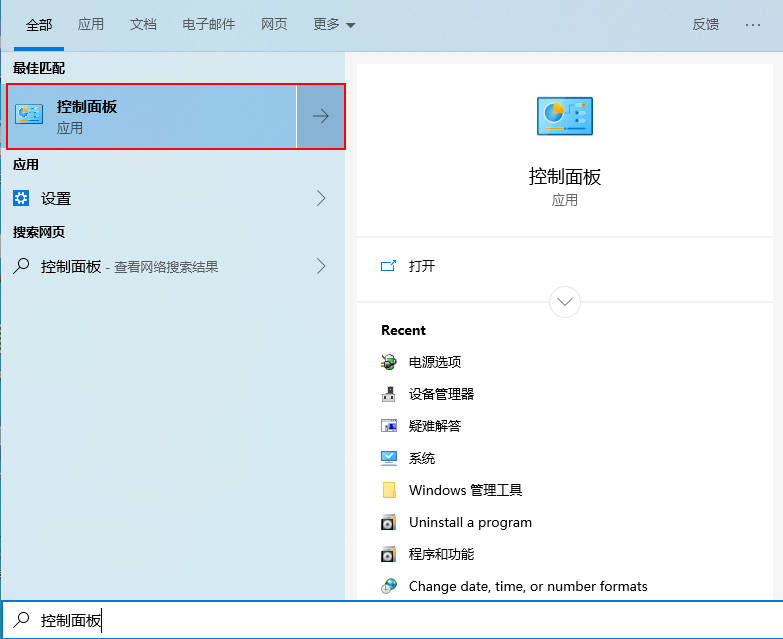
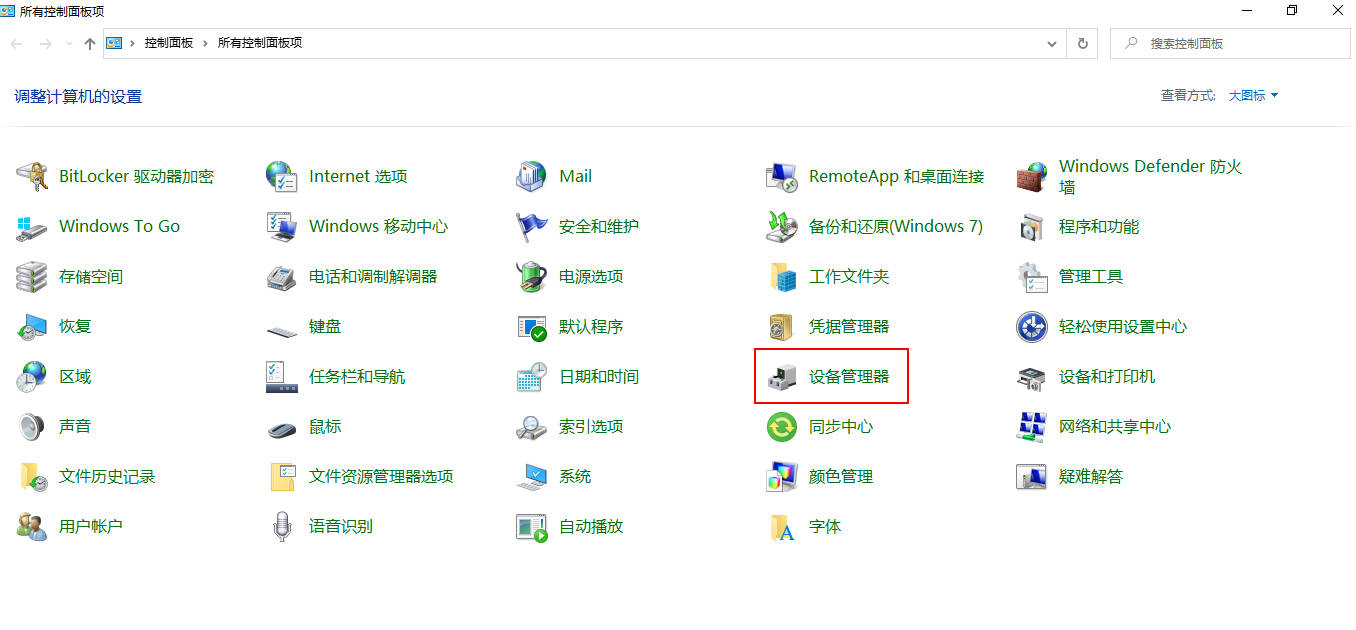

2、然后,我们选自动搜索更新的驱动程序软件,等程序在线自动安装后,基本步骤解决。
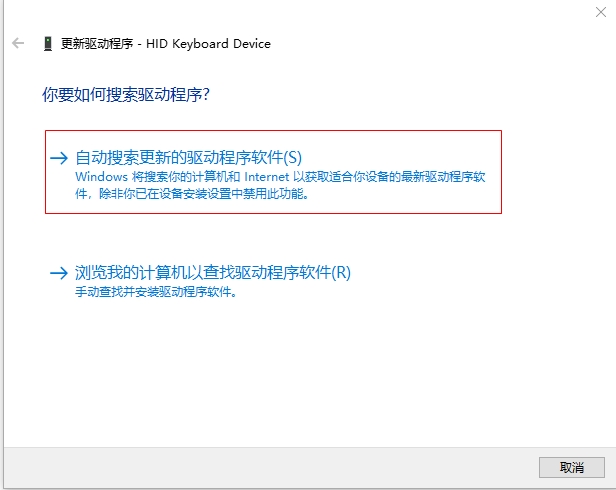
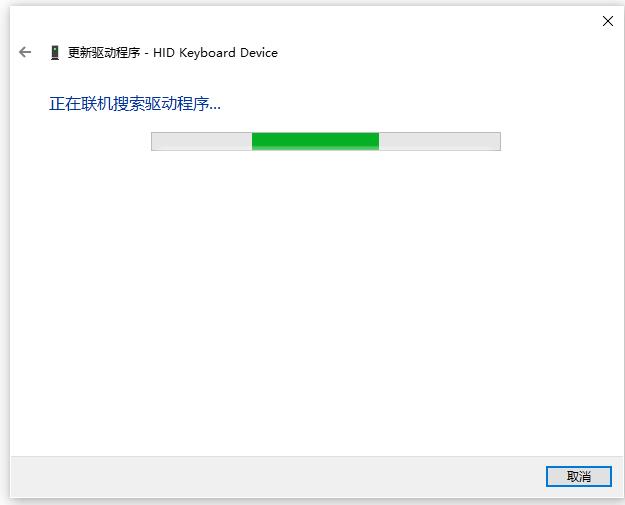
3、如果黄色标签仍然表示同样的问题,在人体学输入设备点击右键,扫描并检测硬件改动,让黄色的标签消失了却可。
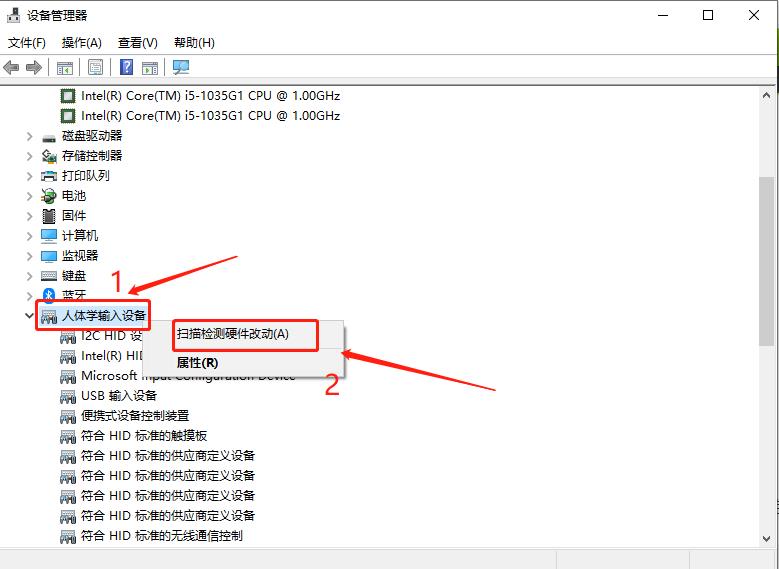
总结:
打开控制面板,选择设备管理器,在键盘右键点击更新驱动程序。
选自动搜索更新的驱动程序软件,等程序在线自动安装。
在人体学输入设备界面上,选择扫描并检测硬件改动。
